Iklan
Setiap pengguna Windows tahu bahwa Anda perlu melakukan perawatan rutin untuk menjaga komputer Anda berjalan dengan lancar. Tapi apa yang perlu dilakukan telah berubah dengan versi terbaru Pemeliharaan Windows 10: Yang Telah Berubah & Yang Perlu Anda PertimbangkanPada Windows 10, Microsoft secara serius memeriksa fitur perawatan. Terutama Pembaruan Windows menyebabkan beberapa sakit kepala. Kami memberi Anda gambaran tentang pengaturan baru dan menunjukkan kepada Anda alat pihak ketiga mana yang masih Anda butuhkan. Baca lebih banyak , terutama dengan Windows 10.
Apa yang harus Anda lakukan, dan apa jebakan besar yang harus dihindari? Kami akan menunjukkan kepada Anda kesalahan perawatan terbesar yang harus dihindari sehingga Anda dapat merampingkan proses dan kembali bekerja.
1. Membersihkan Registry
Salah satu mitos pembersihan Windows terbesar telah menyebar selama beberapa dekade dan masih membohongi orang saat ini. Banyak perangkat lunak pembersih PC, iklan TV larut malam, dan sumber teduh lainnya mengklaim bahwa Anda perlu membersihkan Registry Windows. Ratusan kesalahan, klaim mereka, memperlambat kinerja PC Anda. Jika Anda hanya membayar $ 19,99 untuk perangkat lunak pembersih mereka, itu akan menghilangkan kesalahan ini dan memberi Anda mesin baru.
Anda tidak perlu membersihkan Registry. Memang benar bahwa, seiring waktu, entri Registry yang tidak perlu akan tetap ada karena menghapus perangkat lunak dan tindakan lainnya. Tetapi ini tidak merusak kinerja PC Anda Menggunakan Registry Cleaner: Apakah Ini Benar-Benar Membuat Perbedaan?Iklan untuk pembersih registri ada di seluruh Web. Ada seluruh industri di luar sana bertekad meyakinkan pengguna komputer yang tidak berpengalaman bahwa registri mereka perlu diperbaiki, dan bahwa, untuk sepuluh pembayaran mudah $ 29,95, ... Baca lebih banyak . Anda tidak akan pernah melihat perbedaan bahkan jika Anda menghapus ribuan "masalah."
Lebih buruk lagi adalah bahwa Registry cleaners sering kali dapat menyebabkan lebih banyak kerusakan daripada kebaikan 5 Cara Pembersihan yang terlalu bersemangat dapat merusak WindowsSangat mudah untuk pergi ke laut dengan membersihkan PC Anda. Saat Anda membersihkan PC, pastikan Anda tahu apa yang sedang Anda hadapi - mudah untuk memecahkan sesuatu. Baca lebih banyak . Pembersih yang terlalu bersemangat bisa menghapus file sistem penting, yang menghasilkan perbaikan yang membosankan. Jika kecepatan PC Anda tidak seperti seharusnya, periksa panduan kami untuk mempercepat Windows secara nyata Cara Mempercepat Windows 10 Dari Boot ke Shut DownRegistry tweak dan pembersih yang tidak menyenangkan jarang memperbaiki komputer yang lambat. Kami telah menyusun daftar metode mencoba-dan-benar yang akan memberikan peningkatan kinerja instan pada komputer Windows 10 Anda. Baca lebih banyak .
Jangan jatuh untuk pembersihan Registry, dan tentu saja tidak membayar untuk perangkat lunak minyak ular.
2. Tidak Mengambil Keuntungan dari Pembersihan Otomatis
Di masa lalu Windows, Anda harus ingat untuk menjalankan banyak pemeliharaan sendiri, atau resor untuk menggunakan Penjadwal Tugas 4 Tugas Membosankan yang Dapat Anda Otomatiskan dengan Penjadwal Tugas WindowsWaktu Anda terlalu berharga untuk disia-siakan dengan tugas yang berulang. Biarkan kami menunjukkan kepada Anda cara mengotomatisasi dan menjadwalkan tugas. Kami memiliki beberapa contoh bagus juga. Baca lebih banyak . Di Windows 10, banyak alat berjalan sesuai jadwal mereka sendiri sehingga Anda tidak harus selalu memeriksanya. Khususnya, Anda harus memastikan bahwa Windows secara otomatis membersihkan file-file lama dan mendefragmentasi drive Anda (jika Anda tidak menggunakan SSD).
Untuk menjalankan Alat Pembersihan sesuai jadwal, buka Pengaturan dan kunjungi Sistem bagian. Pilih menu Penyimpanan tab di sebelah kiri dan cari Sense penyimpanan tajuk. Putar slider ini Di sehingga Windows secara otomatis membersihkan file-file lama. Anda bisa mengklik Ubah cara kami mengosongkan ruang untuk menentukan apakah Anda ingin membersihkan file sementara dan konten Recycle Bin lama. Ada juga a Bersihkan Sekarang tombol yang dapat Anda gunakan untuk mendapatkan ruang ekstra instan.

Disk defragmentasi membantu hard disk drive (HDD) berjalan pada kondisi terbaiknya, tetapi Anda seharusnya tidak melakukannya di solid-state drive 3 Cara untuk Melindungi SSD Anda dan Perpanjang UmurnyaAda beberapa kesalahan yang bisa memperpendek umur SSD Anda. Hindari ini untuk memperpanjang umur SSD Anda selama mungkin. Baca lebih banyak (SSD). Windows tahu jenis drive apa yang ada di sistem Anda dan menjadwalkan defragmentasi otomatis yang sesuai, tetapi masih perlu diperiksa.
Tipe defrag ke dalam Start Menu untuk membuka menu Defragmentasi dan Optimalkan Drive masuk. Di sini Anda dapat melihat setiap drive di PC Anda dan statusnya. Windows akan "mengoptimalkan" SSD dan mendefrag HDD secara otomatis. Pastikan Pengoptimalan terjadwal tajuk adalah Di dan Anda siap.
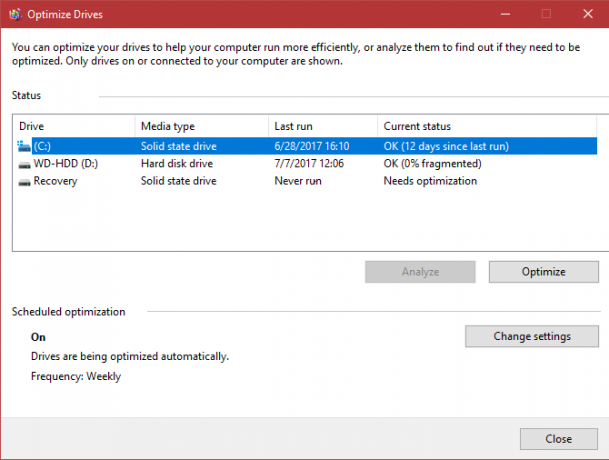
3. Mengabaikan Pembaruan Windows
Meskipun tidak dibersihkan, Pembaruan Windows juga termasuk dalam kategori pemeliharaan. Di Windows 10, Anda bisa matikan pembaruan sementara 7 Cara Mematikan Windows Update untuk Sementara di Windows 10Pembaruan Windows menjaga sistem Anda ditambal dan aman. Di Windows 10 Anda berada di bawah jadwal Microsoft kecuali Anda tahu pengaturan tersembunyi dan tweak. Jadi, tetap perbarui Windows Update. Baca lebih banyak tetapi mereka masih berjalan sendiri.
Jika Anda masih menggunakan Windows 7 atau Windows 8.1, Anda memiliki kontrol lebih besar atas Pembaruan Windows dan bahkan dapat sepenuhnya menonaktifkannya. Tetapi kami tidak menyarankan Anda melakukan ini. Tanpa pembaruan, komputer Anda lebih rentan.
1/2 Pembaruan Windows membuat komputer Anda tetap terbarui dengan fitur-fitur terbaru yang mengapa kami tidak menyarankan Anda menonaktifkannya. Untuk
- Dukungan Windows (@WindowsSupport) 16 Juni 2017
Merasa bebas untuk mengelola Pembaruan Windows Cara Mengelola Pembaruan Windows di Windows 10Untuk mengontrol orang aneh, Pembaruan Windows adalah mimpi buruk. Ini berfungsi di latar belakang, dan menjaga sistem Anda aman dan berjalan lancar. Kami menunjukkan kepada Anda cara kerjanya dan apa yang dapat Anda sesuaikan. Baca lebih banyak untuk membuatnya bekerja lebih baik untuk Anda, tetapi tolong jangan menonaktifkan atau mengabaikan pembaruan. Mereka menjaga PC Anda aman dengan tambalan terbaru. Memang, jika pemilik PC lebih rajin dengan pembaruan, serangan ransomware yang menghancurkan pada bulan Mei Serangan Global Ransomware dan Cara Melindungi Data AndaSerangan cyber besar-besaran telah melanda komputer di seluruh dunia. Pernahkah Anda terpengaruh oleh ransomware replikasi diri yang sangat virulen? Jika tidak, bagaimana Anda bisa melindungi data Anda tanpa membayar uang tebusan? Baca lebih banyak tidak akan seburuk itu.
4. Gagal Mencadangkan
Jika Anda menggunakan komputer, tidak ada alasan 5 Fakta Cadangan Dasar yang Harus Diketahui Setiap Pengguna WindowsKami tidak pernah bosan mengingatkan Anda untuk membuat cadangan dan menjaga data Anda aman. Jika Anda bertanya-tanya apa, seberapa sering, dan di mana Anda harus mencadangkan file Anda, kami memiliki jawaban langsung. Baca lebih banyak karena gagal membuat cadangan data Anda.
Beberapa orang mengutarakan argumen lama "Saya tidak punya apa-apa yang penting" untuk alasan mereka tidak mendukung, tetapi apakah itu benar? Bahkan jika Anda tidak memiliki dokumen penting, gambar sentimental, atau file tak tergantikan lainnya di mesin Anda, bagaimana dengan waktu yang dihabiskan untuk memulihkan dari kehilangan data? Menyiapkan Windows dengan cara yang Anda inginkan bisa memakan waktu berjam-jam, dan waktu Anda sangat berharga.
Untungnya, membuat cadangan data Anda tidak banyak pekerjaan. Dan begitu Anda membuat solusi, itu menjadi cukup diatur dan dilupakan. Kamu bisa gunakan alat cadangan bawaan di Windows Panduan Cadangan Data Ultimate Windows 10Kami telah meringkas setiap opsi pencadangan, pemulihan, pemulihan, dan perbaikan yang dapat kami temukan di Windows 10. Gunakan kiat sederhana kami dan jangan pernah putus asa karena kehilangan data lagi! Baca lebih banyak atau coba solusi pihak ketiga Perangkat Lunak Cadangan Terbaik untuk WindowsData Anda rapuh - hanya perlu satu kecelakaan kecil untuk kehilangan segalanya. Semakin banyak cadangan yang Anda buat, semakin baik. Di sini kami menyajikan perangkat lunak cadangan gratis terbaik untuk Windows. Baca lebih banyak . Keduanya memungkinkan Anda mencadangkan secara lokal (ke hard drive eksternal, misalnya) atau melalui internet sehingga data Anda aman dari kerusakan fisik. Jumlah apa pun yang Anda belanjakan untuk layanan cadangan akan langsung membayar untuk dirinya sendiri saat Anda mencoba untuk menghidupkan PC Anda dan ternyata itu tidak bisa boot.
Alternatifnya adalah melalui proses panjang untuk memulihkan data dari PC Anda yang tidak bisa boot Cara Mencadangkan Data dari Komputer yang Tidak BootingKetika komputer Anda tidak mau boot, data Anda mungkin masih ada. Inilah cara menginstal Linux pada flash drive USB yang dapat di-boot untuk memulihkan file Anda. Lain kali simpan cadangan. Baca lebih banyak . Dan itu hanya berfungsi jika hard drive Anda masih berfungsi.
5. Menjalankan Pengoptimal RAM
Mirip dengan pembersih Registry, banyak perangkat lunak mengklaim untuk "mengoptimalkan" memori komputer Anda (RAM) sehingga program tidak menggunakan lebih dari yang seharusnya. Tidak mengherankan, Anda harus menghindari ini juga. Kita memandang CleanMem CleanMem - Pembersih Memori Windows Itu Bekerja?CleanMem mengklaim mengurangi penggunaan RAM komputer Anda. Bahkan jika itu berhasil, Anda tidak membutuhkannya. Inilah sebabnya, dan apa yang harus dilakukan sebagai gantinya. Baca lebih banyak , pilihan populer untuk tugas ini, dan menemukan beberapa masalah dengan metode pengembang.
Dia bahkan menyatakan bahwa perangkat lunak tidak mempercepat komputer Anda dan merupakan plasebo.
Versi modern Windows melakukan pekerjaan yang baik untuk mengelola RAM sendiri. Anda mungkin masih ingin hindari program-program yang haus RAM seperti Chrome Mengapa Google Chrome Menggunakan Banyak RAM? Inilah Cara MemperbaikinyaMengapa Google Chrome menggunakan begitu banyak RAM? Apa yang dapat Anda lakukan untuk memastikannya? Berikut cara membuat Chrome menggunakan lebih sedikit RAM. Baca lebih banyak jika komputer Anda tidak memiliki banyak yang diinstal, tetapi menjalankan pengoptimal bukanlah solusi. Untuk benar-benar memperbaiki masalah, periksa alat gratis terbaik untuk memperbaiki masalah Windows 10 Alat Perbaikan Windows 10 Gratis Terbaik untuk Memperbaiki Masalah Apa PunJika Anda mengalami masalah sistem atau pengaturan jahat, Anda harus menggunakan alat perbaikan Windows 10 gratis ini untuk memperbaiki PC Anda. Baca lebih banyak .
6. Membiarkan Semuanya Berjalan saat Startup
Salah satu penyebab terbesar dari komputer yang lambat, terutama saat startup 6 Cara untuk Memperbaiki Waktu Boot yang Lambat di Windows 10Jika waktu boot Windows 10 Anda lambat, Anda tidak sendirian. Kami telah menyusun solusi yang paling umum untuk membantu Anda memperbaiki startup lambat pada Windows 10. Baca lebih banyak , sedang menjalankan terlalu banyak program.
Sebagian besar aplikasi dan program "dengan mudah" mengatur diri mereka untuk berjalan setiap kali Anda menyalakan PC. Ini bagus untuk hal-hal penting seperti antivirus dan manajer clipboard Anda, tetapi Anda benar-benar tidak perlu Adobe Reader, Spotify, dan Skype melompat segera setelah Anda boot. Jika Anda tidak menggunakannya, membuatnya terbuka hanya membuang-buang sumber daya.
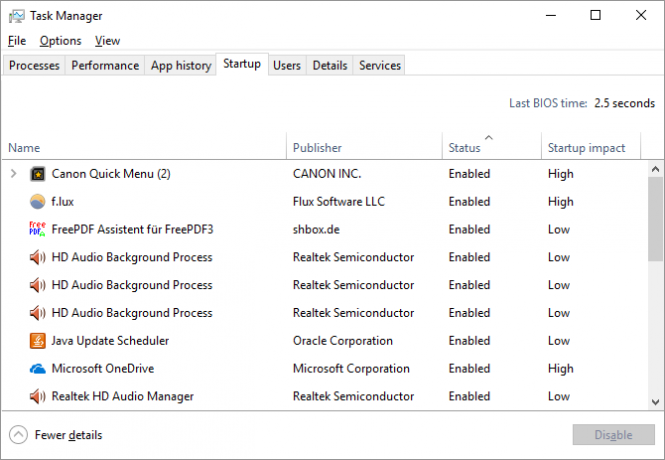
Untungnya, mudah untuk menghapus program agar tidak berjalan saat startup. Kami sudah menunjukkan Anda semua yang Anda butuhkan untuk memimpin program startup Hapus Item Startup Windows untuk Memperbaiki Komputer Lambat Anda secara GratisProgram yang diluncurkan saat boot dapat memengaruhi kecepatan startup Windows dan kinerja keseluruhan komputer Anda. Perbaiki komputer Anda yang lambat dengan menghapus aplikasi dari mulai otomatis. Kami tunjukkan cara menangkap mereka semua. Baca lebih banyak , dan bahkan direkomendasikan sepuluh item yang harus Anda hapus untuk memulai 10 Program Startup yang Dapat Anda Nonaktifkan dengan Aman untuk Mempercepat WindowsBoot komputer lambat? Anda mungkin memiliki terlalu banyak program yang berjalan saat startup. Berikut cara menonaktifkan program startup di Windows. Baca lebih banyak . Mengizinkan segalanya berjalan saat startup tanpa memangkas daftar adalah kesalahan sederhana yang dapat menyebabkan kinerja terhambat.
7. Melanjutkan Pemeliharaan Fisik
Sebagian besar pemeliharaan khusus Windows berbasis perangkat lunak. Tetapi komputer Anda juga dapat mengalami masalah fisik yang dapat memengaruhi kinerja Anda. Pastikan Anda tidak membuat kesalahan pemeliharaan perangkat keras yang besar 8 Kesalahan Pemeliharaan PC Yang Membunuh Umur Perangkat Keras AndaPemeliharaan PC bukanlah ilmu roket, tetapi Anda bisa membuat beberapa kesalahan yang sebenarnya merusak perangkat keras Anda. Baca lebih banyak , seperti membatasi ventilasi atau membiarkan debu menumpuk.
Pemeliharaan perangkat keras secara teratur akan memastikan perangkat lunak Anda terus berkinerja baik.
Pemeliharaan untuk Orang Bijak
Melakukan tujuh kesalahan ini dapat membuat PC Anda kehilangan masa pakainya atau merusak kinerja harian Anda. Untungnya, mereka semua mudah dihindari. Menghindari perangkat lunak berlendir, membiarkan Windows menjalankan pembersihan otomatisnya, dan merawat perangkat keras PC Anda akan jauh. Dan ketika Anda mengalami masalah, alat perawatan gratis terbaik 5 Alat Perawatan Komputer Gratis Teratas yang Harus Anda KetahuiPerlakukan komputer Anda dengan benar dan itu akan tetap cepat dan responsif selama bertahun-tahun. Tetapi mengabaikan pemeliharaan yang tepat dan sistem Anda akan menderita. Jadi darimana kamu mulai? Dengan lima aplikasi yang kami rekomendasikan di sini. Baca lebih banyak akan membantu Anda mengurusnya.
Apakah Anda baru menyadari bahwa Anda memiliki pembersihan Windows lebih banyak daripada yang Anda pikirkan? Periksa panduan langkah demi langkah untuk membersihkan Windows 10 Cara Terbaik untuk Membersihkan Windows 10: Panduan Langkah-demi-LangkahTidak tahu cara membersihkan Windows 10? Berikut ini adalah panduan langkah demi langkah yang jelas untuk membuat PC Anda bagus dan rapi lagi. Baca lebih banyak .
Apa kesalahan pemeliharaan Windows yang telah Anda amati? Pernahkah Anda melakukan sesuatu yang konyol ketika mencoba merawat PC Anda? Beri tahu kami di komentar!
Kredit Gambar: Stokkete via Shutterstock.com
Ben adalah Wakil Editor dan Manajer Pos Sponsor di MakeUseOf. Dia memegang gelar B.S. dalam Sistem Informasi Komputer dari Grove City College, di mana ia lulus Cum Laude dan dengan Honours di jurusannya. Dia menikmati membantu orang lain dan bersemangat tentang video game sebagai media.